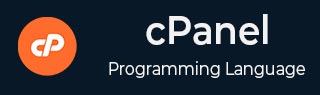
- cPanel教程
- cPanel - 主页
- cPanel - 概述
- cPanel - 注册域名
- cPanel - 获取虚拟主机
- cPanel - 设置名称服务器
- cPanel - 记录 cPanel 仪表板
- cPanel - 更改密码
- cPanel - 样式
- cPanel - 联系信息
- cPanel - 主页
- cPanel - 统计和仪表板
- cPanel - 用户管理器
- cPanel - 文件管理器
- cPanel - 文件权限
- cPanel - 图像
- cPanel - 图像缩放器
- cPanel - 图像转换器
- cPanel - 目录隐私
- cPanel - 磁盘使用情况
- cPanel-FTP
- cPanel - FTP 会话
- cPanel - 备份
- cPanel - 备份向导
- cPanel - MySQL 数据库
- cPanel - MySQL 数据库向导
- cPanel - phpMyAdmin
- cPanel - 远程 MySQL
- cPanel - 子域
- cPanel - 别名
- cPanel - 插件域
- cPanel - 重定向
- cPanel - 简单区域编辑器
- cPanel - 高级区域编辑器
- cPanel - 电子邮件帐户
- cPanel - 电子邮件转发器
- cPanel - 网络邮件
- cPanel - MX Entry
- cPanel - 自动回复
- cPanel - 跟踪交付
- cPanel - 电子邮件过滤器
- cPanel - 身份验证
- cPanel - 地址导入器
- cPanel - 加密
- cPanel - Apache Spamassassin
- cPanel - 访客
- cPanel - 错误
- cPanel - 带宽
- cPanel - Webalizer
- cPanel - 原始访问
- cPanel - CPU 和连接使用情况
- cPanel - IP 拦截器
- cPanel - SSH/TLS
- cPanel - 盗链保护
- cPanel - Ruby on Rails
- cPanel - 优化网站
- cPanel - Cron 作业
- cPanel - 跟踪 DNS
- cPanel - 索引
- cPanel - 错误页面
- cPanel - MIME 类型
- cPanel - 病毒扫描程序
- cPanel - Softaculous 应用程序安装程序
- cPanel - 安装 WordPress
- cPanel - FileZilla FTP 客户端
- cPanel - CloudFlare
- cPanel 有用资源
- cPanel - 快速指南
- cPanel - 有用的资源
- cPanel - 讨论
cPanel - 自动回复
您可以通过此界面为您的电子邮件帐户添加或修改自动回复。您可以配置电子邮件以将您收到的所有电子邮件的自动回复发送到您的电子邮件帐户。您可以进行自动回复,表示您已收到电子邮件,并将很快回复。
如果您正在度假,您可以配置自动回复器来回复您目前没空等信息。您还可以设置发送自动回复的特定持续时间。
添加自动回复
要添加自动回复器,请按照以下步骤操作 -
步骤 1 - 单击 cPanel 主页电子邮件部分中的自动回复链接,打开 cPanel 自动回复。
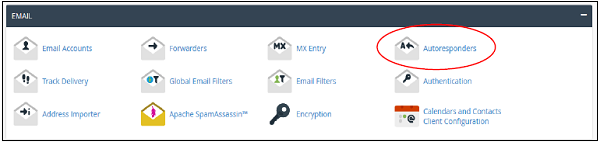
步骤 2 - 单击此部分中的“添加自动回复”。它将带您修改/添加自动回复。
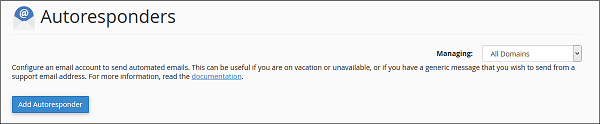
步骤 3 - 选择字符集,建议保持原样,即utf-8。
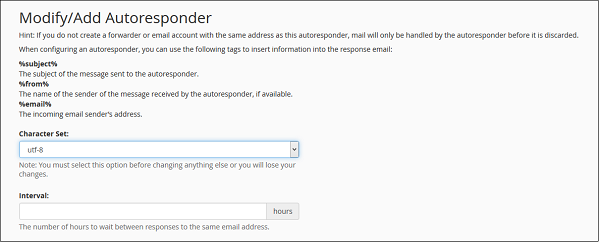
步骤 4 - 输入对同一电子邮件地址的响应之间等待的小时数,这有助于防止多次向同一用户发送同一电子邮件。
步骤 5 - 输入电子邮件并选择要为其添加自动回复的域。
步骤 6 - 输入外发电子邮件的发件人姓名,可以是您的姓名或您公司的姓名。
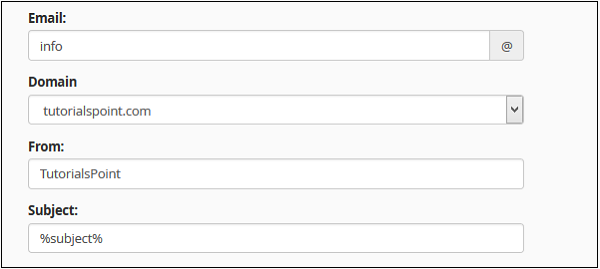
步骤 7 - 输入外发电子邮件的主题。您可以通过在主题中放入 %subject% 来使其与传入的电子邮件相同,您也可以提供您的自定义主题。
步骤 8 - 输入电子邮件正文。您可以使用 %from%,这将是发件人的姓名(如果有)。您也可以在正文中使用%email%,它将是发件人的电子邮件地址。
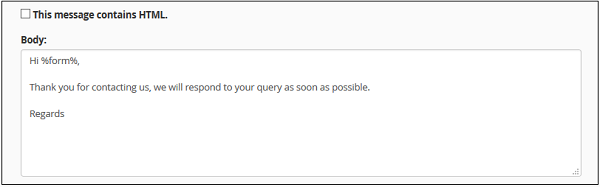
步骤 9 - 如果您的电子邮件正文中有 HTML,请选择此消息包含 HTML复选框。
步骤 10 - 为您的自动回复电子邮件安排开始、结束日期和时间。您可以选择立即开始或在特定日期的特定时间开始。您可以选择此自动回复程序在特定日期停止发送电子邮件,也可以选择从不停止自动回复程序。您可以随时更改此配置。
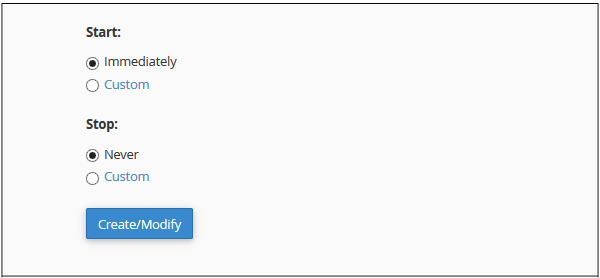
步骤 11 - 按创建/修改按钮创建自动回复。
编辑或删除自动回复
要编辑或删除自动回复,请在自动回复部分中向下滚动找到当前自动回复。
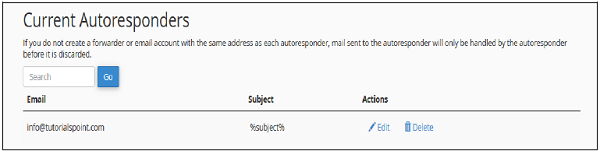
点击自动回复对应的编辑进行编辑,就会进入与我们创建自动回复时相同的界面。您可以使用相同的界面进行更改。
要删除自动回复,请单击与该自动回复相对应的删除。它会要求您确认,单击删除以删除该自动回复。